45 ترفند کاربردی در دنیای مرورگرهای وب (بخش پایانی: ترفندهای مرورگر سافاری ویژه آیفون)
Admin6 آوریل 2016 آموزشهای سافاری پیسیاَپ سافاریدر حالی که این روزها بازار تلفنهای هوشمند در اختیار اندروید قرار دارد و مرورگر کروم جزو محبوبترین مرورگرها به شمار میرود، اما دنیای اپل نیز کاربران خاص خود را دارد؛ کاربرانی که همچون گذشته به پلتفرم iOS وفادار باقی ماندهاند و همچنان از آیفون استفاده میکنند. در این میان مرورگر سافاری ویژه آیفون، یکی از اصلیترین انتخابهای کاربران برای گشتوگذار در دنیای اینترنت است این مرورگر صفحات وب را به سرعت باز میکند، اما ترفندهایی وجود دارد که باعث میشود کاربران بتوانند به شکل بهینهتری از این مرورگر استفاده کنند.
38. باز کردن صفحات بسته شده
گاهی پیش میآید که به اشتباه یک صفحه وب را ببندیم. صفحاتی که بعضی مواقع یادآوری آنها مشکل است. سافاری به شما این امکان را میدهد تا صفحاتی را که بهتازگی بستهاید، یکبار دیگر باز کنید. برای این منظور آیکون Tab را لمس کنید و در همان حال کلید + را فشار دهید. این کار سبب نمایش فهرست Recently Closed Tabs میشود. کلیک کردن روی هر لینک باعث باز شدن مجدد صفحه وب میشود. (شکل 5)
شکل 5: باز کردن صفحات بسته شده
39. Request Desktop Site
در بیشتر موارد نسخه موبایلی سایتها آنگونه که باید کارآمد نیست. اپل بهخوبی از این موضوع آگاه است و به همین منظور گزینهای به نام Request Desktop Site در اختیار کاربران قرار داده است. در حالی که نسخه دسکتاپی سایتها ممکن است کاملا هماهنگ با تلفنهای هوشمند نباشد، اما بیشتر کاربران با این مدل صفحات مأنوس هستند. از طرفی این نسخه اطلاعات بیشتری در اختیار کاربران قرار میدهد. برای پیدا کردن این ویژگی در iOS9 آیکون Refresh را لمس کرده و گزینه Request Desktop site را انتخاب کنید. (شکل 6)
شکل 6: ورود به حالت دسکتاپ
40. فعالسازی مسدودکنندگان تبلیغات
تعداد اندکی از کاربران از نمایش تبلیغات خوشحال میشوند. اپل همراه با iOS9 به کاربران این امکان را داد تا از مسدودکنندگان تبلیغات استفاده کنند. برای فعالسازی مسدودکنندگان تبلیغات ابتدا باید به فروشگاه اپل بروید و مسدودکننده مدنظر خود را انتخاب کنید. بعد از انتخاب مسدودکننده و نصب آن، به Settings->Safari->Content Blockers بروید و مسدودکننده نصبشده را انتخاب کنید. (شکل 7)
شکل 7: فعالسازی مسدودکنندگان تبلیغات
41. Private Mode
ویژگی مرور خصوصی سافاری سعی میکند از اطلاعات شخصی شما محافظت کرده و سایتهایی که شما را ردیابی میکنند، مسدود کند. زمانیکه در حالت Private قرار دارید، سافاری، صفحاتی که دیدن کردهاید، تاریخچه جستجوهایی که انجام دادهاید یا اطلاعات AutoFill را به خاطر نمیآورد. برای فعالسازی این ویژگی صفحه جدیدی باز کرده و گزینه Private را از فهرست پایین صفحه انتخاب کنید. اکنون در وضعیت اختصاصی قرار میگیرید و حاشیههای خاکستری کنار مرورگر شما قرار میگیرد. (شکل 8)
شکل 8: مرور وب در حالت ایمن
42. تغییر موتور جستجوگر
سافاری به شما اجازه میدهد موتور جستجوگر خود را تعویض کنید. برای این کار به Settings رفته و سپس به Search بروید. در این قسمت موتورهای جستجوگر مورد استفاده را مشاهده میکنید. بهطور پیشفرض گوگل انتخاب شده است، اما امکان انتخاب موتورهای دیگر نیز وجود دارد. (شکل 9)
شکل 9: تغییر موتور پیشفرض جستجو
43. Smart Search
سافاری به ویژگی جستجوی هوشمند ازپیشساختهشده تجهیز شده است. این ویژگی سعی میکند بر مبنای آنچه شما در کادر جستجو وارد میکنید، لینکهایی را پیشنهاد کند. برای استفاده از این ویژگی به هیچ تنظیمی نیاز ندارید. بهسادگی در نوار آدرس، عبارت یا واژه مدنظر خود را تایپ کنید. Smart Search به شما اطلاعات نسبی درباره محاورهتان را نشان میدهد. (شکل 10)
شکل 10: جستجوی هوشمندانه
44. Enable Reader View
اگر مقالات و متون زیادی را با گوشی هوشمندتان مطالعه میکنید، وجود تبلیغات، بنرها و فیلمهای متعددی که درون صفحات وب جایگذاری شدهاند، باعث میشود خواندن مقالات آنلاین با این گوشیها، چندان جذاب نباشد. اما ویژگی Reader View در سافاری کمک میکند، صفحات را عاری از هر گونه موارد آزاردهندهای در اختیار و مستقیما به متون و عکسها دسترسی داشته باشید. این ویژگی خواندن مقالات را بسیار راحت و ساده میکند. برای فعالسازی این ویژگی آیکون Reader را که در سمت چپ نوار جستجو قرار دارد لمس کنید. البته به این موضوع توجه کنید که همه سایتها با این ویژگی سازگاری ندارند. (شکل 11)
شکل 11: خواندن راحتتر مقالات با Reader View
45. Offline Reading
اگر مقاله خوبی پیدا کردید، اما این موقعیت را ندارید که به مطالعه آن بپردازید، بهتر است صفحه مربوط به آن را به Reading List اضافه کنید. برای اضافه کردن یک صفحه به این فهرست، آیکون Share را لمس کرده و سپس گزینه Add to Reading List را انتخاب کنید. (شکل 12)
شکل 12: مشاهده سایتها در وضعیت آفلاین
.Copyright © 2012-2025 p30mororgar.ir All rights reserved
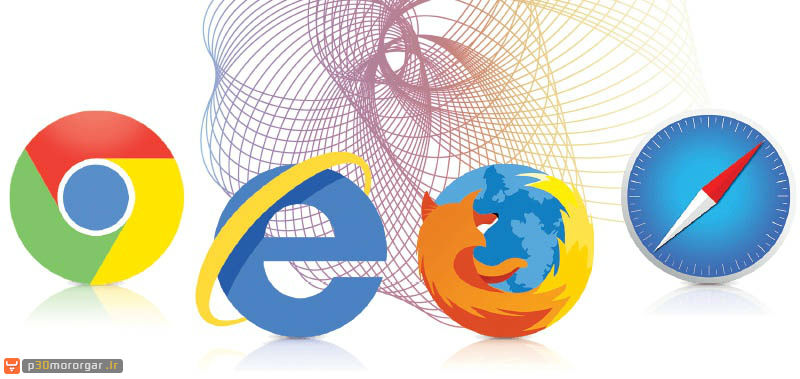
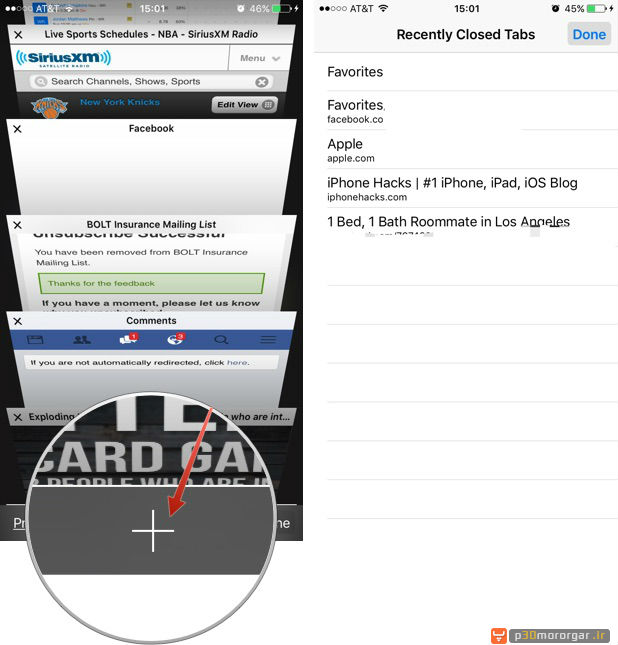

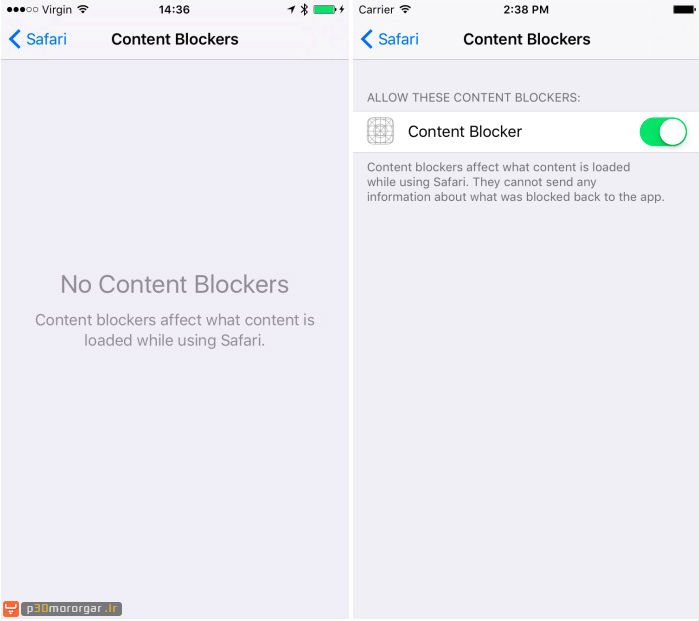

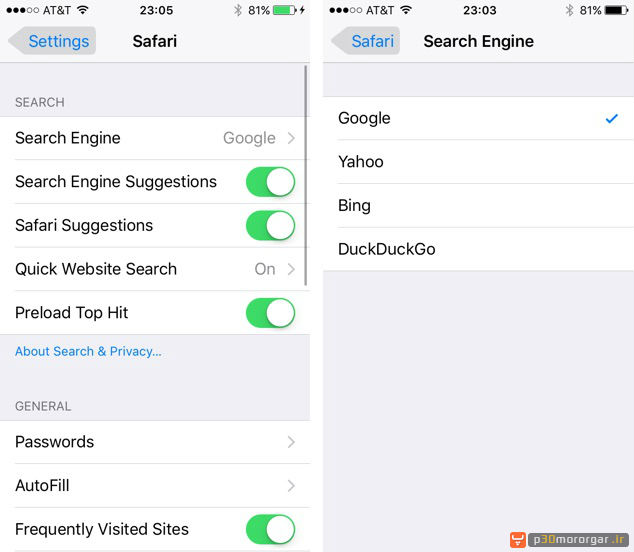
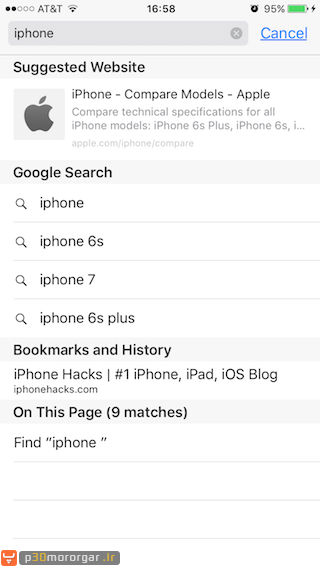
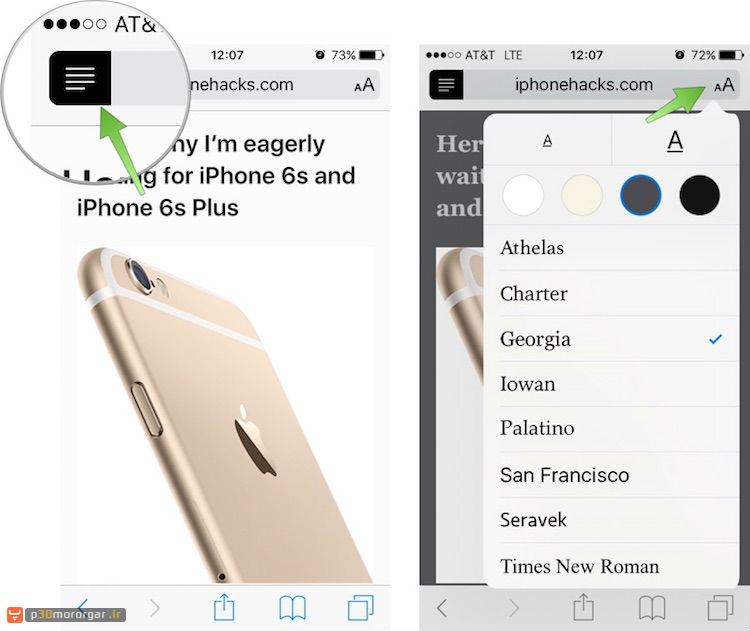
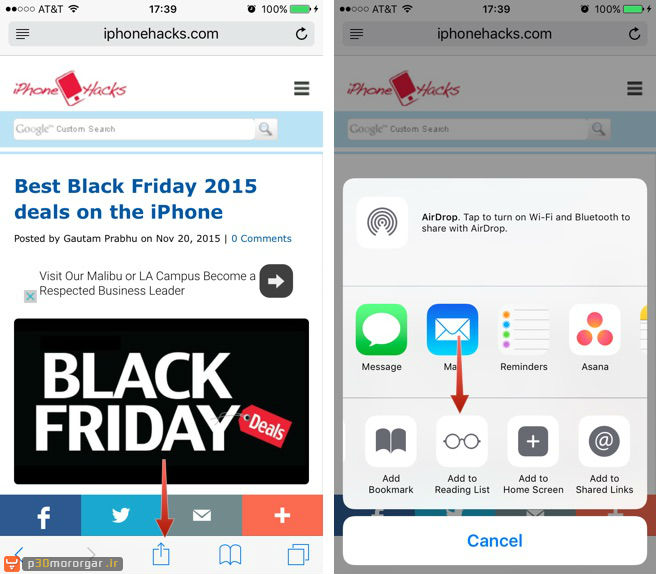
دیدگاهتان را بنویسید